自从我从 Mac 切换到 Linux已经快两年了。在切换之前,我使用 Apple 大约 15 年,并且在 2018 年夏天安装我的第一个发行版时,我还是一个完全的 Linux 新手。
现在,我完全运行 Linux。我可以在上面做任何我想做的事情。常规互联网浏览和观看 Netflix,为我的 WordPress 博客编写和编辑内容,甚至运行我的 开源网站分析创业公司。
我甚至不是开发人员!Linux 被认为不适合日常使用,对非技术人员不够友好的日子早已一去不复返了。
最近有很多关于 Mac 当前状态的讨论,越来越多的人考虑切换到 Linux。我将分享一些我从 Mac 过渡到 Linux 的技巧,以便其他新手可以更舒适地进行迁移。
你该切换吗?
在从 Mac 切换到 Linux 之前,先考虑一下 Linux 在什么情况下不适合你,这将很有帮助。如果你主要担心切换到 Linux 后如何配对你的 Apple Watch、在 FaceTime 上通话或使用 iMovie,那么这次迁移可能不适合你。这些都是 Apple 在其围墙花园中锁定的专有产品。如果你喜欢 Apple 的生态系统,Linux 可能不是适合你的解决方案。
我并没有被 Apple 的生态系统过多地束缚。我没有 iPhone,所以不需要手机集成。我也没有使用 iCloud、FaceTime 或 Siri。我当时已经对“开源”感到好奇,但我还没有迈出这一步。
检查你最喜欢的应用程序
当我还在 macOS 上时,我开始探索开源软件,我发现我使用的大多数应用程序都可以在这两种环境中运行。
熟悉使用 Firefox 进行网络浏览吗?它也可以在 Linux 上运行。使用 VLC 播放媒体?它也在 Linux 上。使用 Audacity 进行音频录制和编辑?它在 Linux 上等你。使用 OBS Studio 进行直播?有一个 Linux 应用程序。使用 Telegram messenger 与你的家人和朋友保持联系?它也适用于 Linux。
此外,Linux 不仅仅是关于开源软件。你最喜欢的非 Apple 专有应用程序中的大多数(也许全部)都可以在 Linux 上找到。Spotify、Slack、Zoom、Steam、Discord、Skype、Chrome 和许多其他闭源应用程序都可用。此外,几乎所有你可以在 macOS 的浏览器中运行的东西都可以在 Linux 的浏览器中运行。
最好仔细检查一下你必备的应用程序是否在 Linux 上可用,或者是否有足够甚至更好的 Linux 替代方案。使用你最喜欢的搜索引擎做一些研究。搜索“你最喜欢的应用程序 + Linux”或“你最喜欢的应用程序 + Linux 替代方案”,并查看 Flathub,了解你可以使用 Flatpak 在 Linux 上安装的专有应用程序。
记住 Linux 不是 Mac
如果你想舒适地从 Mac 迁移到 Linux,我认为重要的是要思想开放,并愿意学习一种新的操作系统。Linux 不是 macOS,你需要给自己一些时间来了解它。
如果你希望 Linux 的外观和工作方式与你在 macOS 上习惯的方式相同,那么 Linux 可能不是正确的解决方案。即使有一些方法可以创建一个外观和感觉与 macOS 类似的 Linux 桌面环境,但我认为成功过渡到 Linux 的最佳方法是从拥抱 Linux 开始。
给它的工作流程一个机会,并按照它的预期使用它。不要试图把 Linux 变成它不是的东西。你可能会发现你像我一样喜欢它(甚至更喜欢)你的 Mac。
记住你第一次使用 Mac;你需要一些时间来适应工作流程。给 Linux 同样的时间和关怀。
选择一个 Linux 发行版
与 Windows 和 macOS 不同,Linux 不只有一个操作系统。不同的 Linux 操作系统称为发行版,自从我使用 Linux 以来,我已经使用和测试了几个发行版。我也使用过多个桌面环境或图形用户界面。它们在美观性、可用性、工作流程和集成应用程序方面差异很大。
虽然 ElementaryOS 和 Pop!_OS 经常作为 Mac 的替代品出现,但我建议从 Fedora Workstation 开始,原因如下
- 使用 Fedora Media Writer 将其安装到 USB 非常简单。
- 它很可能开箱即用地支持你的所有硬件。
- 它支持最新的 Linux 软件。
- 它运行 GNOME 桌面环境,无需任何额外定制。
- 它有一个庞大的社区和一个庞大的开发团队在背后支持它。
在我看来,GNOME 是可用性、一致性、流畅性和从 macOS 过来的新手的用户体验方面最好的 Linux 桌面环境。它拥有最多的开发资源和 Linux 世界中最多的用户,因此你很有可能一切都会运行良好。
Fedora 可以为你打开 Linux 的大门,随着你越来越舒适,你可以开始进一步探索发行版、桌面环境甚至窗口管理器的世界。
熟悉 GNOME
GNOME 是 Fedora 和许多其他 Linux 发行版的默认窗口管理器。它最近的 GNOME 3.36 更新 带来了 Mac 用户会欣赏的现代美学。
请做好准备,Linux、Fedora Workstation 和 GNOME 不是 Apple 和 macOS。GNOME 非常简洁、简约、现代且原创。没有干扰。没有桌面图标。没有可见的 dock 栏。窗口上甚至没有最小化和最大化按钮。但不要惊慌。如果你给它一个机会,它可能会被证明是你用过的最好和最有效率的操作系统。
GNOME 不会妨碍你。当你启动它时,你看到的唯一东西是顶部面板和背景图像。顶部面板由左侧的活动、中心的日期和时间(也充当你的通知中心)以及右侧的网络、蓝牙、VPN、声音、亮度、电池等托盘图标组成。
GNOME 与 Mac 的相似之处
你会注意到与 macOS 的一些相似之处,例如窗口贴靠以及通过点击空格键查看文档预览(它的工作方式与 Quick Look 完全相同)。
如果你将鼠标图标拖动到左上角,单击顶部面板中的活动,或按键盘上的 Super 键(即 Apple 键),你将进入活动概览。活动概览有点像 macOS 的调度中心和聚焦搜索的结合体。它让你概览中心的所有打开的应用程序和窗口。在左侧,你看到 dock 栏,其中包含你所有收藏和打开的应用程序。所有打开的应用程序下方都有一个指示器,在右侧,你可以看到不同的工作区。
在顶部中心,有一个搜索框。一旦你开始输入,焦点就会集中在该搜索框上。它搜索你安装的应用程序和文件内容,在软件中心查找特定应用程序,进行计算,为你提供时间和天气,并做更多的事情。它的作用很像聚焦搜索。只需开始输入你要查找的任何内容,然后按 Enter 键即可打开应用程序或文件。
你还可以看到所有已安装应用程序的列表(很像 Mac 上的启动台)。单击 dock 栏中的显示应用程序图标或按 Super + A。
总的来说,Linux 非常轻巧,即使在较旧的硬件上也能快速运行,并且与 macOS 相比,占用的磁盘空间非常小。与 macOS 不同,你可以删除任何你不想要或不需要的预装应用程序。
自定义你的 GNOME 设置
浏览 GNOME 设置以更熟悉其选项,并进行可能使你更舒适的更改。以下是我安装 GNOME 后立即执行的一些操作
- 在鼠标和触摸板中,我禁用自然滚动并启用点击触摸板。
- 在显示器中,我启用夜灯,这会使屏幕颜色在晚上变暖,以帮助预防眼睛疲劳。
- 我还安装了 GNOME Tweaks 以访问其他设置。
- 在 Tweaks 中,我启用 Over-Amplification,这样我可以将音量提高到 100% 以上。
- 在 Tweaks 中,我启用了 Adwaita Dark 主题,我更喜欢它而不是默认的浅色主题。
习惯使用键盘
GNOME 是一个非常以键盘为中心的操作系统,所以尽量多使用键盘。在 GNOME 设置的键盘快捷键部分,你可以找到不同键盘快捷键的列表。
你还可以设置你的键盘快捷键以适应你的理想工作流程。我将我最常用的应用程序设置为使用 Super 键打开。例如,Super + B 用于我的浏览器,Super + F 用于文件,Super + T 用于终端等等。我还设置 Ctrl + Q 来关闭窗口。
我使用 Super + Tab 在打开的应用程序之间切换。我使用 Super + H 隐藏窗口。我按 F11 以全屏模式打开应用程序。Super + 左箭头 将当前应用程序贴靠到屏幕左侧。Super + 右箭头 将其贴靠到屏幕右侧。等等。
在提交之前,先在你的 Mac 上试用 Linux
你可以在完全安装之前在你的 Mac 上试用 Fedora。只需从 Fedora 的网站下载 ISO 镜像文件。使用 Etcher 将 ISO 镜像文件刻录到 USB 驱动器上,并在计算机启动时按住 Option 键从该驱动器启动,以便你可以进行实时试用。
现在你可以探索实时 Fedora Workstation,而无需在你的 Mac 上安装任何东西。测试不同的东西,看看它们是否有效:你能连接到 WiFi 吗?你的触摸板工作吗?音频怎么样?等等。
花一些时间探索 GNOME。测试我上面讨论的不同功能。打开一些已安装的应用程序。如果一切看起来都不错,如果你喜欢 Fedora Workstation 和 GNOME 的外观和感觉,并且你确信这就是你想要的,那么你可以将其安装在你的 Mac 上。
玩得开心,探索 Linux 的世界!
本文是对 在使用了 15 年 Apple 产品后,我是如何从 macOS 切换到 Linux 的的更新,该文章最初发布在 Marko Saric 的网站上。

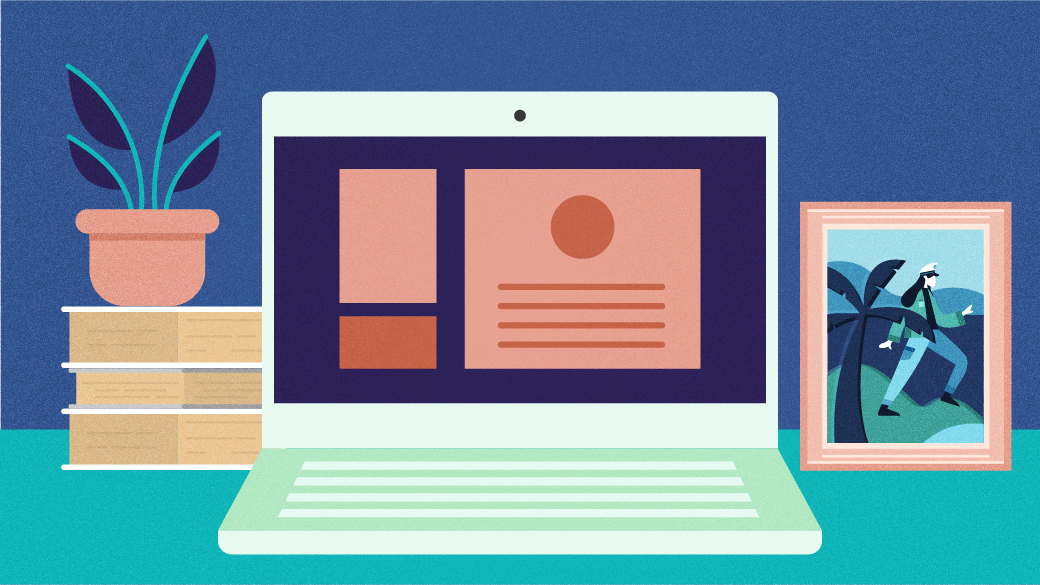








6 条评论